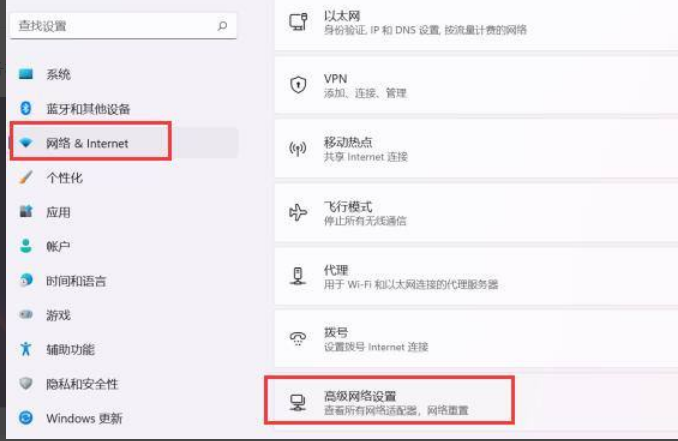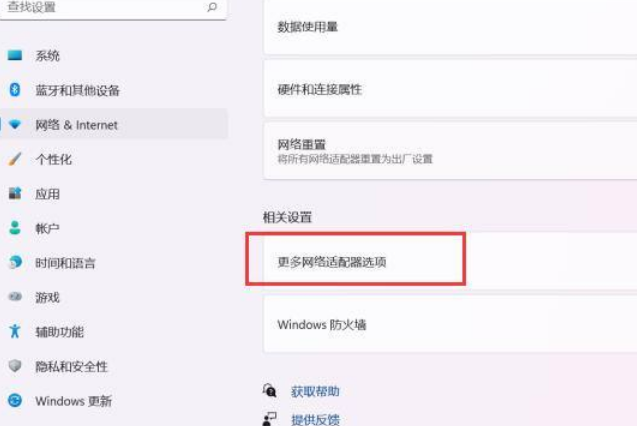通过打开网络适配器,计算机或设备可以与局域网或广域网进行连接,以便访问互联网、共享文件、打印机等网络资源。那么Win11怎么打开网络适配器?不清楚应该如何操作的朋友们,就来看看下面这篇Win11打开网络适配器方法吧。
具体操作方法如下
在电脑任务栏中点击开始菜单,并选择其中的“设置”。
在左侧点击“网络&Internet”后,再点击右侧的“高级网络设置”。
在相关设置中点击“更多网络适配器选项”。
以上就是系统之家小编为你带来的关于“Win11打开网络适配器方法”的全部内容了,希望可以解决你的问题,感谢您的阅读,更多精彩内容请关注系统之家官网。

 时间 2023-07-17 10:12:14
时间 2023-07-17 10:12:14 作者 admin
作者 admin 来源
来源 

 立即下载
立即下载